目录
1 前言
接上一篇:避开常见的坑,快速制作一个免费、交互式景区导游地图-CSDN博客
上一篇介绍了如何新建一个基础景区。主要包括以下几个要点:
- 新建一个景区
- 增加景点
- 景区位置调整
- 增加、修改景区和景点文字介绍、图文介绍
本文介绍如何上传手绘图。就是对景区手绘图进行分级切片并上传到服务器。
2 准备好景区手绘图
为景区制作手绘图手绘图是相对比较专业的一个步骤,需要找专业画师根据地图制作手绘图,费时费力。此处略过。
程序压缩包中 excamples 文件夹中包含了几个例子图片,可以测试使用。
3 下载切图软件
2024.06.26
修改了部分错误
隐藏了部分无用地图类型选项
下载链接:https://pan.baidu.com/s/18jEm2UewObAJu4VYZK02Gg?pwd=mn9v
提取码:mn9v
4 切图软件简要操作说明
4.1 新建一个项目
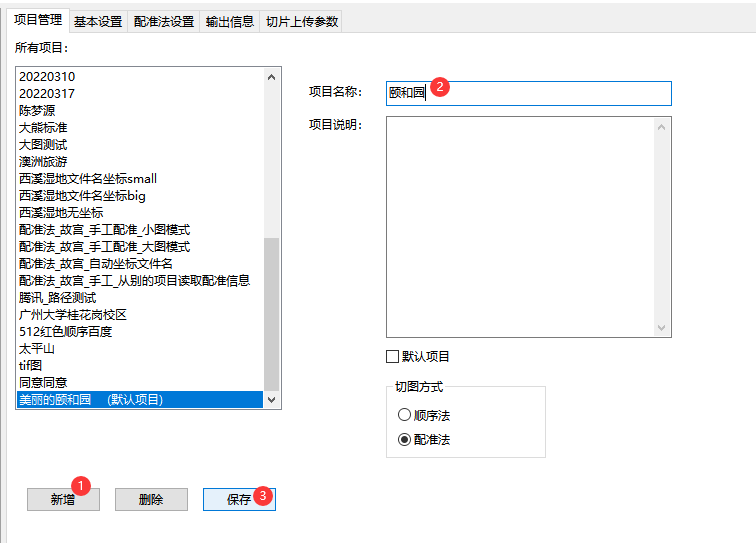
4.2 设置基本参数
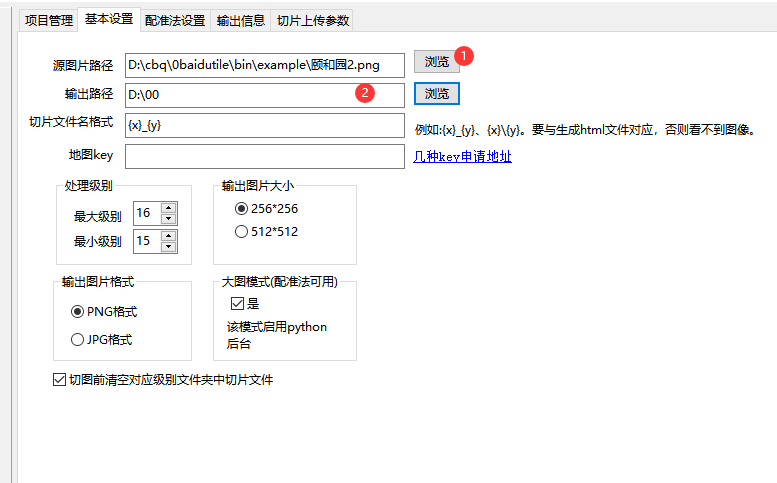
上图中,1、2需要根据本机情况设置,其余使用图中设置值即可。
4.3 配准设置
整个流程,配准步骤可能是相对最难的。
具体看这里: 地图叠加图切片:使用配准点使叠加图片精确匹配到地图-CSDN博客
4.4 上传参数设置
上传参数设置,这三个参数,都是从景区修改对话框中取得,复制过来即可:
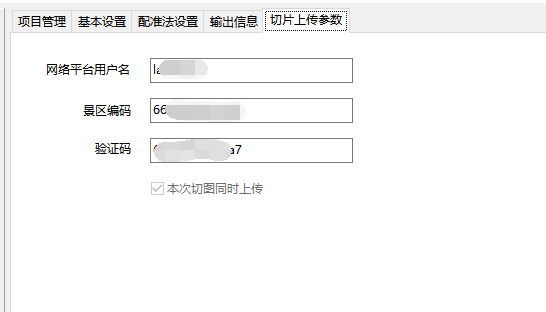
修改景区属性对话框:
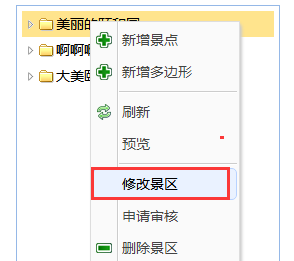
用户名:
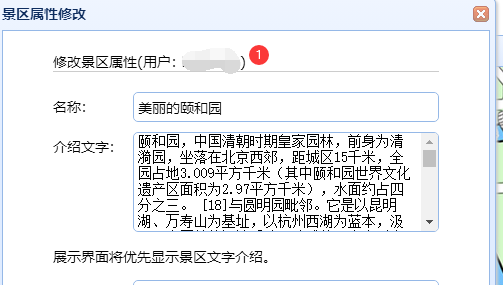
景区编码和验证码:
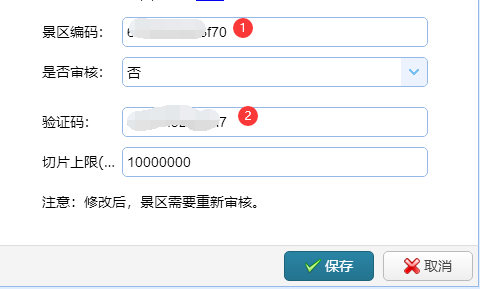
也可以参考下以前写的,变化不大。点这里:制作覆盖手绘图的导游地图,非常简单,你也可以_地图上面覆盖一张导览图片怎么弄-CSDN博客
4.5 切图
注意,切图每次只能切一级,完成后需要重启程序再切下一个级别。
第一次先设置一个较小的级别,比如你的景区图设置为15及,那第一次切图可以设置为15级,然后点“切图并上传”。
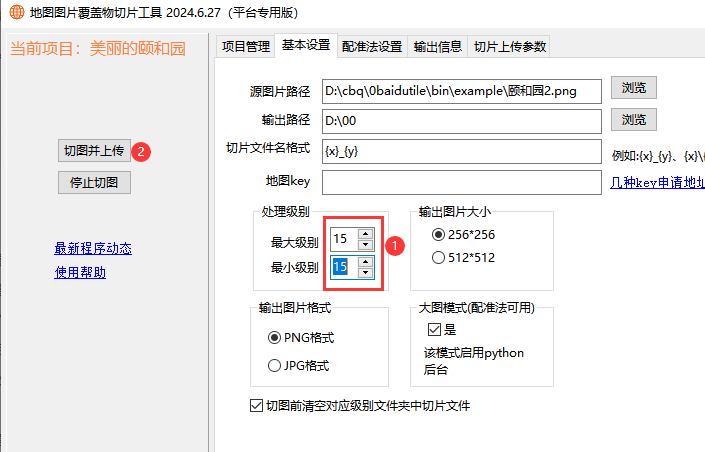
完成后会有提示:
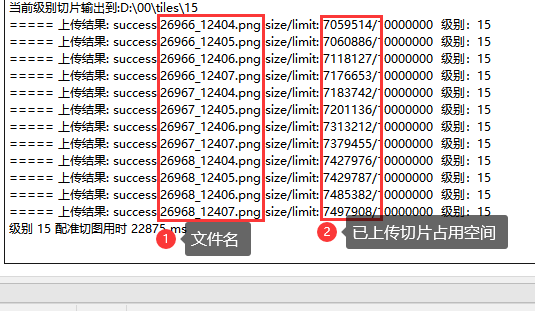
文件名是一长串数字说明正确。
已上传切片占用空间如果超过10M,则停止上传。
如果不重启程序继续切,会出现文件名错误,这个错误以后改。
如果上传的切片已经在服务器中存在相同文件名,提示错误:
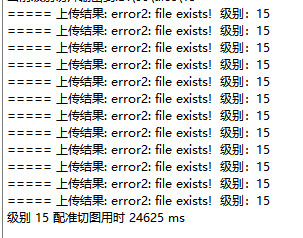
4.6 删除已经上传的切片
可以从景区编辑界面这个级别的切片,然后再切片上传:
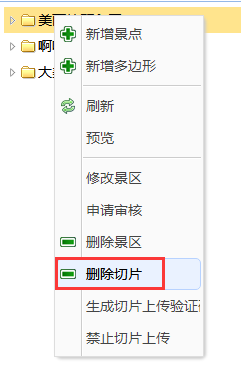
4.7 禁止切片上传
手绘图切片上传完成后,为防止误操作破坏当前状态,应点击“禁止切片上传”。
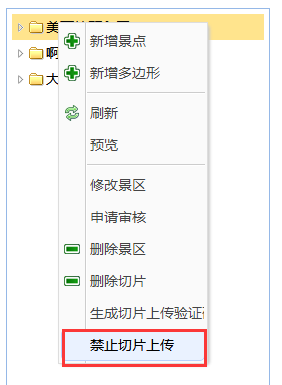
5 最终效果
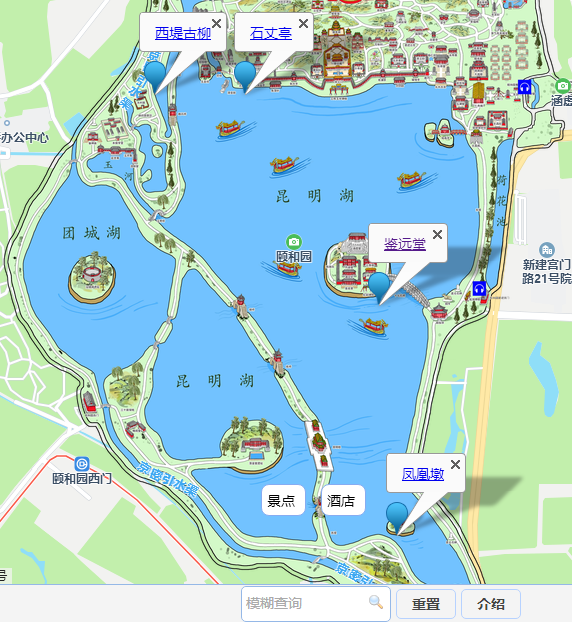
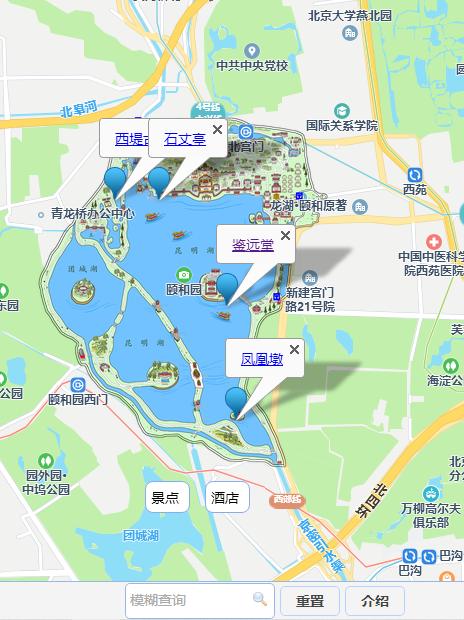
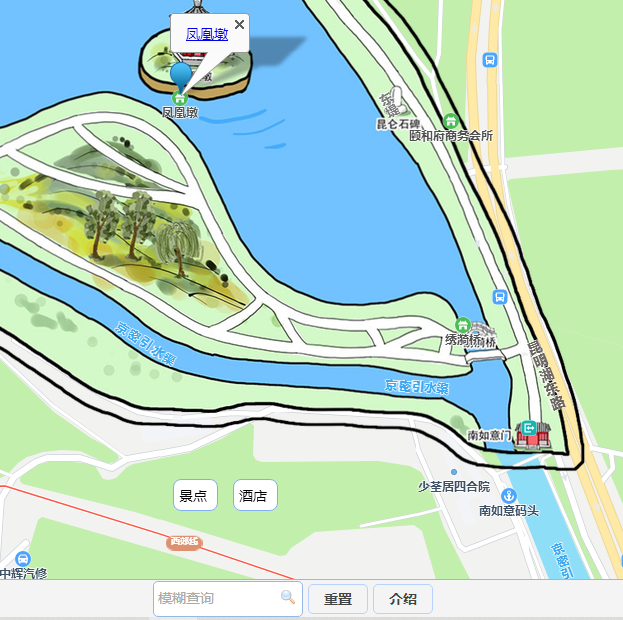






















 9030
9030

 被折叠的 条评论
为什么被折叠?
被折叠的 条评论
为什么被折叠?








